
C# Windows フォーム アプリケーションでの高 DPI スケーリングをマスターする
課題:
さまざまなモニター DPI 設定間で正しくスケーリングできる C# Windows フォーム アプリケーションを開発するのは難しい場合があります。 this.AutoScaleMode = AutoScaleMode.Dpi を使用しても、高 DPI ディスプレイではコントロールの位置がずれることがよくあります。これはユーザー エクスペリエンスに影響を与えるため、堅牢なソリューションが必要です。 WPF への移行はオプションですが、常に現実的であるとは限りません。
解決策: 多面的なアプローチ
Windows フォームで真の DPI 認識を実現するには、設計、構成、徹底的なテストを含む慎重なアプローチが必要です。
主要な設計原則:
- 一貫した設計環境: 標準の 96 DPI 設定でアプリケーションを設計および開発します。より高い DPI でデザインすると、スケーリングの不一致が発生する可能性があります。
-
フォントベースのスケーリング: 最適なスケーリングを行うには、
AutoScaleModeをAutoScaleMode.Fontに設定します。AutoScaleMode.Dpiも使用できますが、一般的にはAutoScaleMode.Fontの方が良い結果が得られます。 - 標準フォント サイズ: すべてのコンテナ (フォーム、パネルなど) で 8.25 ピクセルの一貫したフォント サイズを維持します。 デザイナー ファイル (.Designer.cs) 内でフォント サイズを直接変更することは避けてください。
-
均一なスケーリング: 一貫した動作を実現するために、すべてのコンテナが同じ
AutoScaleMode設定を使用するようにします。
デザイナーファイルの調整:
コンテナの .Designer.cs ファイル内で、以下を明示的に定義します。
this.AutoScaleDimensions = new System.Drawing.SizeF(6F, 13F); // For 96 DPI design
制御レベルの精度:
- 個別のフォント サイズ: コンテナ レベルでフォント サイズを設定することは避けてください。代わりに、フォント サイズを各コントロール (ラベル、テキストボックスなど) に個別に適用します。
- クロスプラットフォーム テスト: セカンダリ コンピューターまたは仮想マシンを使用して、異なる DPI 設定のシステムでアプリケーションを徹底的にテストします。
さらなる探索:
AutoScaleMode.Dpi をより深く理解するには、この関連するスタック オーバーフロー スレッドを調べてください: [関連するスタック オーバーフローの質問へのリンク]
結論:
これらのベスト プラクティスに注意深く従うことで、さまざまな DPI 構成にわたって正しく一貫してレンダリングされ、優れたユーザー エクスペリエンスを提供する C# Windows フォーム アプリケーションを作成できます。 成功には、思慮深い設計と正確な実装の組み合わせが不可欠です。
以上が異なるモニターで正しくスケーリングするDPI-AWARE C#Windowsフォームフォームを作成するにはどうすればよいですか?の詳細内容です。詳細については、PHP 中国語 Web サイトの他の関連記事を参照してください。
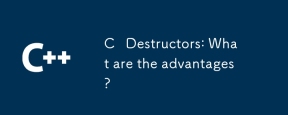 C Destructors:利点は何ですか?May 16, 2025 am 12:01 AM
C Destructors:利点は何ですか?May 16, 2025 am 12:01 AMc DestructorsprovideveralKeyAdvantages:1)Themmanageresourcesautomally、PreventingLeaks; 2)TheyEnhanceSceptionsionSuringRusoureRease;
 Cのマスタリング多型:深いダイビングMay 14, 2025 am 12:13 AM
Cのマスタリング多型:深いダイビングMay 14, 2025 am 12:13 AMCの多型をマスターすると、コードの柔軟性と保守性が大幅に向上する可能性があります。 1)多型により、異なるタイプのオブジェクトを同じベースタイプのオブジェクトとして扱うことができます。 2)継承および仮想関数を通じてランタイム多型を実装します。 3)多型は、既存のクラスを変更せずにコード拡張をサポートします。 4)CRTPを使用してコンパイル時間の多型を実装すると、パフォーマンスが向上する可能性があります。 5)スマートポインターはリソース管理に役立ちます。 6)ベースクラスには仮想デストラクタが必要です。 7)パフォーマンスの最適化には、最初にコード分析が必要です。
 C Destructors vs Garbage Collectors:違いは何ですか?May 13, 2025 pm 03:25 PM
C Destructors vs Garbage Collectors:違いは何ですか?May 13, 2025 pm 03:25 PMc Destructorsprovideprovide -rolovercemanagement、horggarbagecollectorsematememorymanagementbutintroduceunpredictability.c Destructors:1)loving customcleaNupactions whenobjectsostroyed、2)releaseReSourcesimimiontimiallyはdogootsofsopopを放出します
 CおよびXML:プロジェクトにデータを統合しますMay 10, 2025 am 12:18 AM
CおよびXML:プロジェクトにデータを統合しますMay 10, 2025 am 12:18 AMCプロジェクトにXMLを統合することは、次の手順を通じて達成できます。1)PUGIXMLまたはTinyXMLライブラリを使用してXMLファイルを解析および生成すること、2)解析のためのDOMまたはSAXメソッドを選択、3)ネストされたノードとマルチレベルのプロパティを処理する、4)デバッグ技術と最高の慣行を使用してパフォーマンスを最適化します。
 CでXMLを使用する:ライブラリとツールのガイドMay 09, 2025 am 12:16 AM
CでXMLを使用する:ライブラリとツールのガイドMay 09, 2025 am 12:16 AMXMLは、特に構成ファイル、データストレージ、ネットワーク通信でデータを構成するための便利な方法を提供するため、Cで使用されます。 1)tinyxml、pugixml、rapidxmlなどの適切なライブラリを選択し、プロジェクトのニーズに従って決定します。 2)XML解析と生成の2つの方法を理解する:DOMは頻繁にアクセスと変更に適しており、SAXは大規模なファイルまたはストリーミングデータに適しています。 3)パフォーマンスを最適化する場合、TinyXMLは小さなファイルに適しています。PugixMLはメモリと速度でうまく機能し、RapidXMLは大きなファイルの処理に優れています。
 C#およびC:さまざまなパラダイムの探索May 08, 2025 am 12:06 AM
C#およびC:さまざまなパラダイムの探索May 08, 2025 am 12:06 AMC#とCの主な違いは、メモリ管理、多型の実装、パフォーマンスの最適化です。 1)C#はゴミコレクターを使用してメモリを自動的に管理し、Cは手動で管理する必要があります。 2)C#は、インターフェイスと仮想方法を介して多型を実現し、Cは仮想関数と純粋な仮想関数を使用します。 3)C#のパフォーマンスの最適化は、構造と並列プログラミングに依存しますが、Cはインライン関数とマルチスレッドを通じて実装されます。
 C XML解析:テクニックとベストプラクティスMay 07, 2025 am 12:06 AM
C XML解析:テクニックとベストプラクティスMay 07, 2025 am 12:06 AMDOMおよびSAXメソッドを使用して、CのXMLデータを解析できます。1)DOMのXMLをメモリに解析することは、小さなファイルに適していますが、多くのメモリを占有する可能性があります。 2)サックス解析はイベント駆動型であり、大きなファイルに適していますが、ランダムにアクセスすることはできません。適切な方法を選択してコードを最適化すると、効率が向上する可能性があります。
 特定のドメインのc:その拠点の調査May 06, 2025 am 12:08 AM
特定のドメインのc:その拠点の調査May 06, 2025 am 12:08 AMCは、高性能と柔軟性のため、ゲーム開発、組み込みシステム、金融取引、科学的コンピューティングの分野で広く使用されています。 1)ゲーム開発では、Cは効率的なグラフィックレンダリングとリアルタイムコンピューティングに使用されます。 2)組み込みシステムでは、Cのメモリ管理とハードウェア制御機能が最初の選択肢になります。 3)金融取引の分野では、Cの高性能はリアルタイムコンピューティングのニーズを満たしています。 4)科学的コンピューティングでは、Cの効率的なアルゴリズムの実装とデータ処理機能が完全に反映されています。


ホットAIツール

Undresser.AI Undress
リアルなヌード写真を作成する AI 搭載アプリ

AI Clothes Remover
写真から衣服を削除するオンライン AI ツール。

Undress AI Tool
脱衣画像を無料で

Clothoff.io
AI衣類リムーバー

Video Face Swap
完全無料の AI 顔交換ツールを使用して、あらゆるビデオの顔を簡単に交換できます。

人気の記事

ホットツール

SecLists
SecLists は、セキュリティ テスターの究極の相棒です。これは、セキュリティ評価中に頻繁に使用されるさまざまな種類のリストを 1 か所にまとめたものです。 SecLists は、セキュリティ テスターが必要とする可能性のあるすべてのリストを便利に提供することで、セキュリティ テストをより効率的かつ生産的にするのに役立ちます。リストの種類には、ユーザー名、パスワード、URL、ファジング ペイロード、機密データ パターン、Web シェルなどが含まれます。テスターはこのリポジトリを新しいテスト マシンにプルするだけで、必要なあらゆる種類のリストにアクセスできるようになります。

PhpStorm Mac バージョン
最新(2018.2.1)のプロフェッショナル向けPHP統合開発ツール

SublimeText3 Mac版
神レベルのコード編集ソフト(SublimeText3)

メモ帳++7.3.1
使いやすく無料のコードエディター

MantisBT
Mantis は、製品の欠陥追跡を支援するために設計された、導入が簡単な Web ベースの欠陥追跡ツールです。 PHP、MySQL、Web サーバーが必要です。デモおよびホスティング サービスをチェックしてください。






